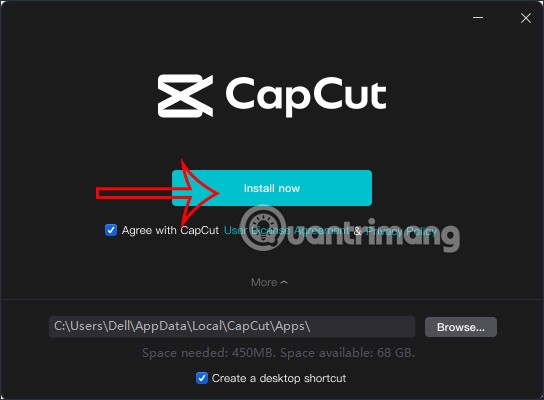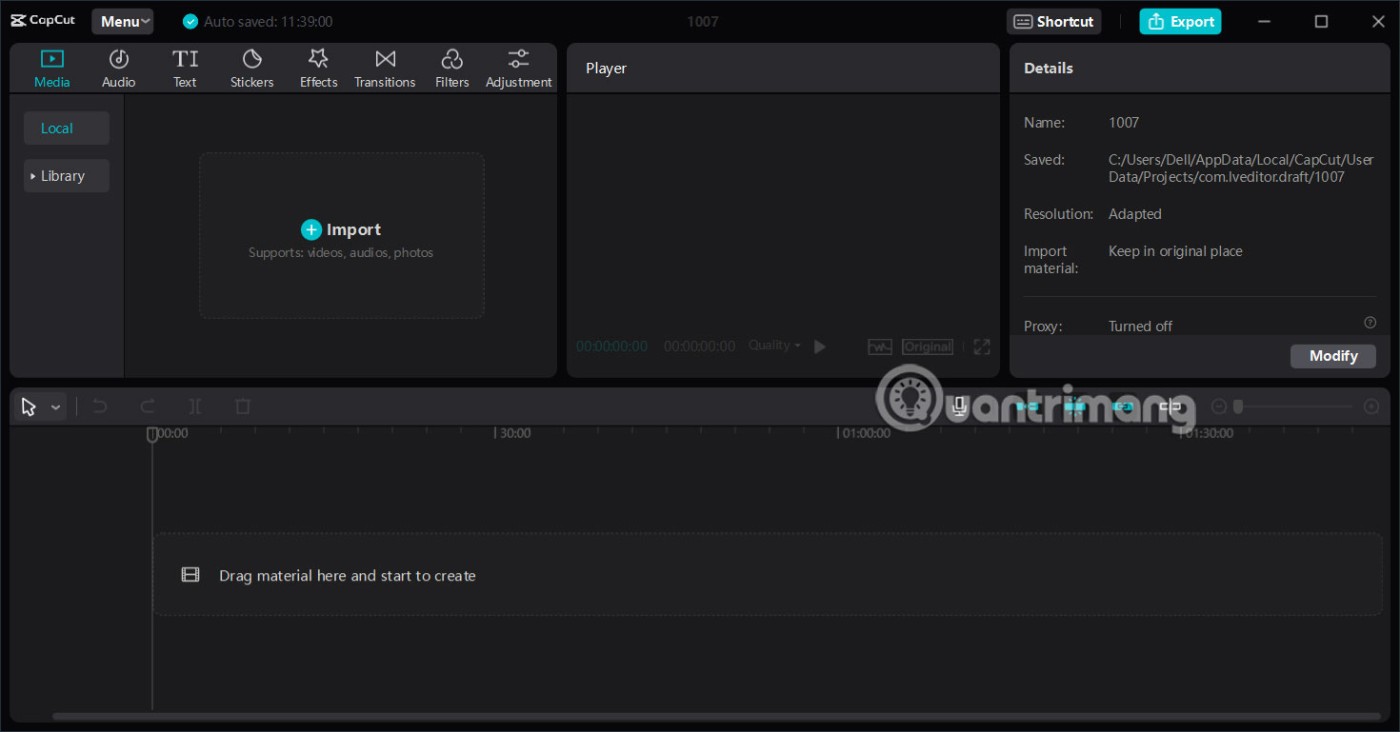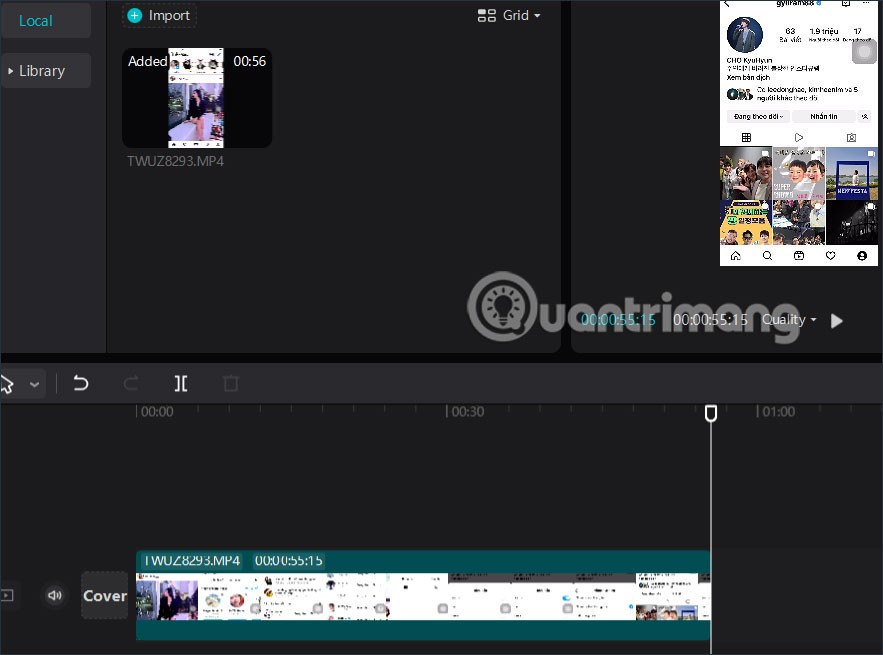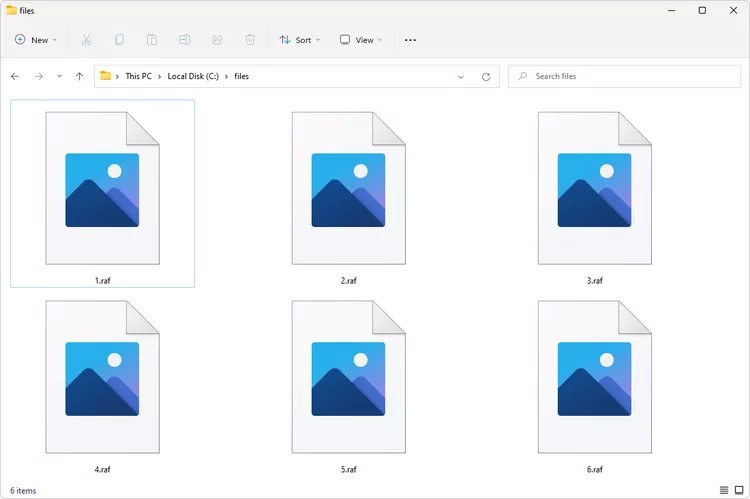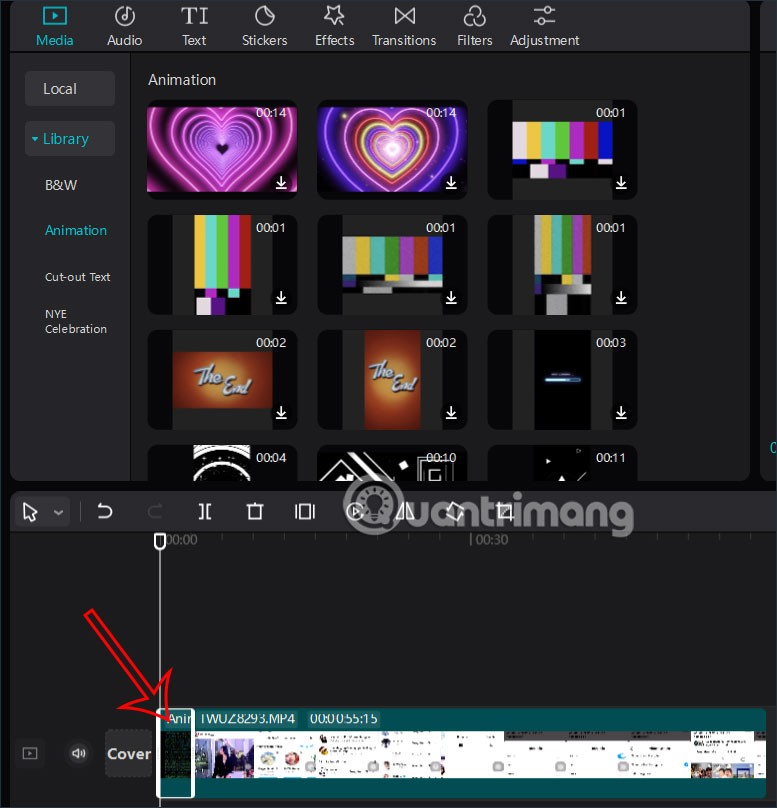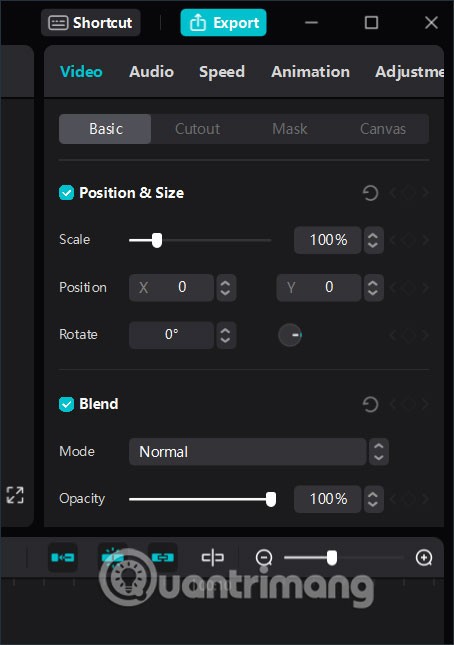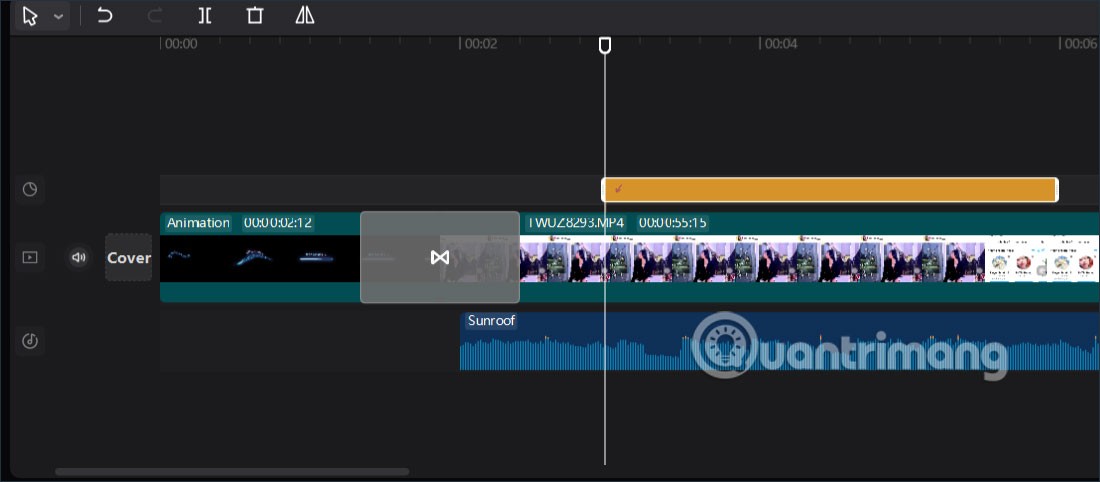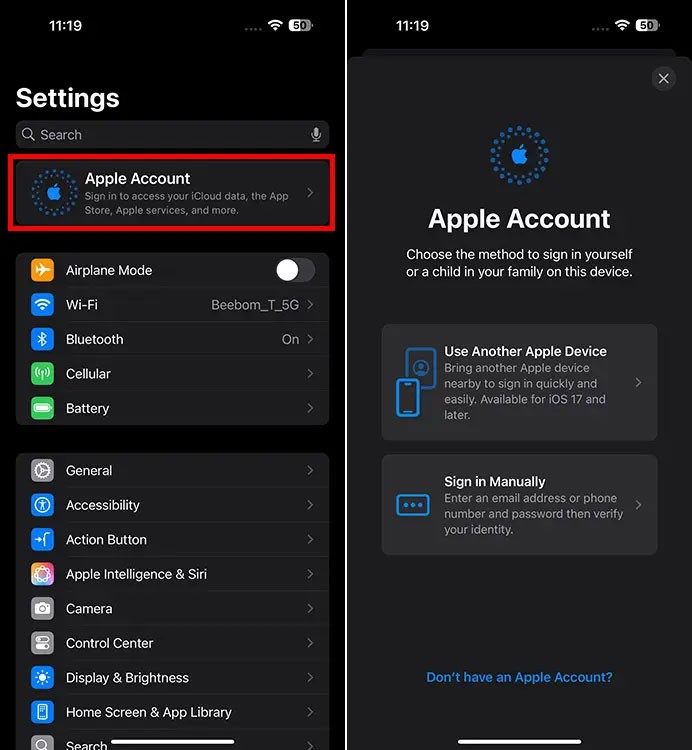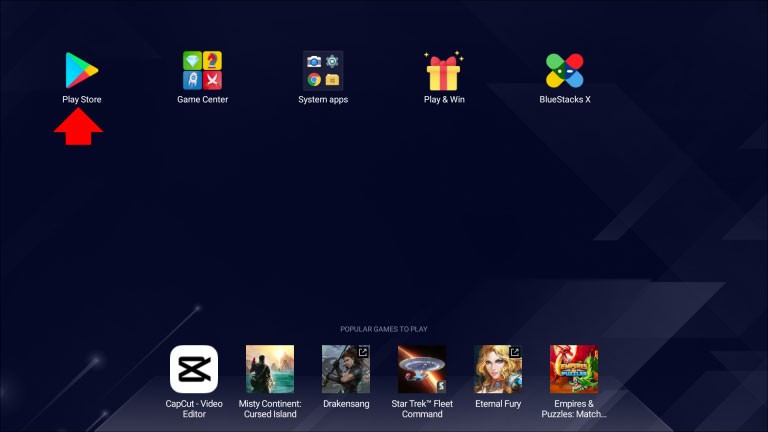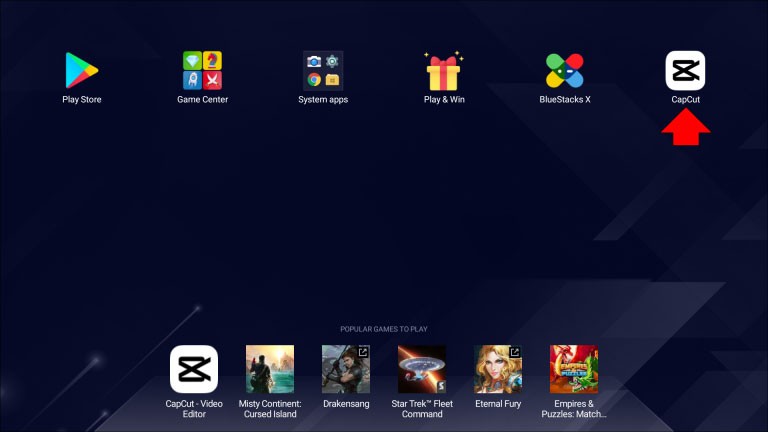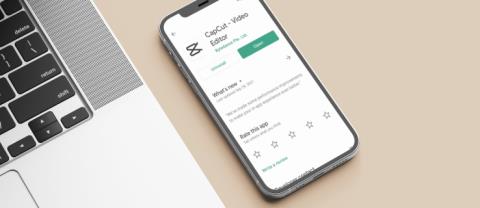Capcut ได้เผยแพร่ Capcut เวอร์ชันภาษาอังกฤษบนคอมพิวเตอร์เพื่อให้ผู้ใช้สามารถใช้งานได้ง่าย โดยแทนที่เวอร์ชันภาษาจีนก่อนหน้านี้ และคุณไม่จำเป็นต้องใช้ซอฟต์แวร์จำลอง เพื่อติดตั้ง Capcut บนคอมพิวเตอร์ Capcut บนคอมพิวเตอร์ของคุณมอบเครื่องมือตัดต่อวิดีโอระดับ มืออาชีพ ตั้งแต่ขั้นพื้นฐานไปจนถึงขั้นสูง เพื่อให้ได้วิดีโอที่คุณต้องการ บทความด้านล่างนี้จะแนะนำวิธีใช้ Capcut บนคอมพิวเตอร์ของคุณ
Capcut คืออะไร?
CapCut เป็นแอปที่พัฒนาโดย ByteDance เจ้าของ TikTok ซึ่งกลายเป็นหนึ่งในแอปที่มียอดดาวน์โหลดสูงสุดทั่วโลกในเดือนเมษายน โดยติดอันดับ 10 อันดับแรกทั้งบน Google Play Store และ Apple Store
CapCut สามารถใช้งานได้กับอุปกรณ์ Android และ iOS นอกจากนี้ยังสามารถใช้งานได้กับพีซีจากเบราว์เซอร์ Google Chrome หรือใช้โปรแกรมจำลอง Android บางชนิด CapCut เป็นโปรแกรมฟรีและมียอดดาวน์โหลดมากกว่า 200 ล้านครั้งในร้านแอปของ Google และ Apple
ฟังก์ชั่นหลักของแอปพลิเคชันนี้คือการอำนวยความสะดวกในการตัดต่อวิดีโอสั้น ๆ ในรูปแบบแนวตั้ง โดยสามารถตัดต่อวิดีโอที่ถ่ายในรูปแบบ 4K และ HDR ได้ CapCut ไม่เหมือนกับแอพพลิเคชันตัดต่อวิดีโออื่น ๆ คุณสมบัติหลักคือผู้ใช้ทุกคนสามารถดาวน์โหลดวิดีโอและตัดต่อวิดีโอจาก CapCut ได้อย่างง่ายดาย แอปพลิเคชันนี้มีอินเทอร์เฟซที่เรียบง่ายและใช้งานง่าย ทำให้เป็นแอปพลิเคชันที่ผู้ใช้ทุกคนเข้าถึงได้ แม้แต่ผู้ที่ไม่คุ้นเคยกับการตัดต่อวิดีโอ
CapCut มีฟังก์ชันแก้ไขวิดีโอทั่วไป เช่น ความสามารถในการตัดแต่ง เปลี่ยนความเร็วในการเล่น เดินหน้าหรือถอยหลัง วางวิดีโอหลายๆ รายการ หรือเพิ่มรูปภาพ
แอปนี้ช่วยให้คุณสามารถสร้างเอฟเฟ็กต์การเปลี่ยนแปลงต่างๆ ที่จะนำไปใช้กับทั้งวิดีโอและข้อความ CapCut ช่วยให้คุณสามารถเพิ่มรูปแบบข้อความต่างๆ เช่น คำบรรยาย ซึ่งสามารถเพิ่มได้ด้วยตนเองหรือโดยอัตโนมัติ นอกจากนี้ยังช่วยให้คุณสร้างชื่อเรื่องแบบเคลื่อนไหวได้โดยใช้เทมเพลตจำนวนหนึ่งทั้งแบบ 2D และ 3D นอกจากนี้ยังมีฟิลเตอร์และหน้ากากหลากหลายที่สามารถเพิ่ม กำหนดค่า หรือปรับความเข้มข้นได้ คุณยังสามารถเพิ่มเพลงที่มีลิขสิทธิ์ได้ด้วยการผสานรวมกับ TikTok
คุณสมบัติเด่นที่มีในพีซี
เมื่อพิจารณาถึงฟีเจอร์แล้ว แอปมือถือมีฟีเจอร์มากที่สุด ขณะที่แอปเดสก์ท็อปยังขาดฟีเจอร์อื่นๆ มาก ประสบการณ์เว็บเป็นส่วนพื้นฐานที่สุดประการหนึ่งของการทดสอบ
แม้ว่าจะไม่สามารถเปรียบเทียบกับเวอร์ชันมือถือได้ แต่แอปเดสก์ท็อปก็ยังคงมีพื้นฐานสำหรับการแก้ไขและส่งออกวิดีโอได้ทันที ต่อไปนี้เป็นคุณสมบัติเด่นบางส่วนที่มีอยู่ในแอปเดสก์ท็อป Capcut:
เทมเพลตที่สร้างไว้ล่วงหน้าสำหรับแอนิเมชัน ข้อความ เพลง เอฟเฟกต์เสียง และการเปลี่ยนผ่าน เทมเพลตเหล่านี้จะช่วยให้คุณมีจุดเริ่มต้นในการเริ่มแก้ไขวิดีโอของคุณได้ มีส่วนเฉพาะสำหรับ TikTok และโซเชียลมีเดีย
คำบรรยายอัตโนมัติสำหรับวิดีโอ
การแยกเสียงจากวิดีโอ
แปลงข้อความเป็นคำพูดหรือเพลง
คำแนะนำการใช้งาน Capcut บนคอมพิวเตอร์ Windows
ขั้นตอนที่ 1:
ขั้นแรกให้เราคลิกที่ลิงค์ด้านล่างเพื่อดาวน์โหลด Capcut สำหรับคอมพิวเตอร์
ขั้นตอนที่ 2:
จากนั้นผู้ใช้ดำเนินการติดตั้งตามปกติ คุณสามารถคลิกเพิ่มเติมเพื่อเปลี่ยนโฟลเดอร์การติดตั้งซอฟต์แวร์ได้ สุดท้ายคลิกติดตั้งทันที เพื่อดำเนินการติดตั้งซอฟต์แวร์ CapCut
ขั้นตอนที่ 3:
หลังจากติดตั้งซอฟต์แวร์แล้วคลิกเริ่มทันที เพื่อใช้ซอฟต์แวร์
นี่คืออินเทอร์เฟซแรกของ CapCut บนคอมพิวเตอร์ภาษาอังกฤษ คุณสามารถคลิกลงชื่อเข้าใช้เพื่อเข้าสู่ระบบบัญชี CapCut ของคุณได้ หรือคุณสามารถคลิกเริ่มสร้าง เพื่อแก้ไขได้ทันที
ขั้นตอนที่ 4:
นี่คืออินเทอร์เฟซการตัดต่อวิดีโอบนคอมพิวเตอร์ Capcut มุมบนซ้ายเป็นเครื่องมือตัดต่อวีดีโอ ด้านล่างนี้เป็นแถบปรับแต่งไทม์ไลน์ ส่วนรายละเอียดคือส่วนที่บันทึกวิดีโอและข้อมูลอื่น ๆ
ในการเริ่มแก้ไขให้คลิกปุ่มนำเข้า เพื่อนำเข้าวิดีโอเข้าสู่ซอฟต์แวร์
ขั้นตอนที่ 5:
คุณนำเข้าวิดีโอไปยังซอฟต์แวร์ CapCut จากนั้นลากวิดีโอลงมาที่แถบไทม์ไลน์ เพื่อปรับแต่ง
ขั้นตอนที่ 6:
ขั้นแรกคุณสามารถปรับเฟรมสำหรับวิดีโอ ได้คลิกที่ต้นฉบับ แล้วเลือกเฟรมที่เราต้องการใช้สำหรับวิดีโอ
ขั้นตอนที่ 7:
ตอนนี้คุณจะดำเนินการแก้ไขวิดีโอบนซอฟต์แวร์ Capcut โดยพื้นฐานแล้วส่วนประกอบในการตัดต่อทั้งหมดนั้นค่อนข้างจะคล้ายกับ Capcut บนโทรศัพท์ หากคุณต้องการใช้เนื้อหาใด ๆ สำหรับวิดีโอ ให้ลากลงมาที่แถบไทม์ไลน์ด้านล่าง
ตัวอย่างเช่น หากคุณต้องการเพิ่มบทนำหรือตอนจบให้กับวิดีโอ ให้คลิกที่ไลบรารี เลือกวิดีโอแล้วลากลงมาที่แถบไทม์ไลน์ ก่อนหรือหลังวิดีโอตามต้องการ
ขั้นตอนที่ 8:
คลิกที่วิดีโอแล้วดูทางด้านขวา คุณจะเห็นเครื่องมือสำหรับแก้ไขวิดีโอดังแสดงด้านล่าง
ขั้นตอนที่ 9:
แต่ละส่วนประกอบที่คุณแทรกเข้าไปในวิดีโอจะแสดงในไทม์ไลน์เพื่อให้เราเปลี่ยนแปลง แสดงตำแหน่ง ปรับเวลา... คุณคลิกที่ส่วนประกอบที่คุณต้องการปรับเพื่อเปลี่ยนตำแหน่ง แก้ไขเวลา...
ข้างบนจะเป็นวิดีโอตัวอย่างเพื่อให้เราสามารถปรับแต่งก่อนส่งออกวิดีโอไปยัง Capcut
ขั้นตอนที่ 10:
หลังจากแก้ไขวิดีโอใน Capcut แล้วคลิกส่งออก ที่มุมขวาบนของหน้าจอเพื่อส่งออกวิดีโอ
ตอนนี้คุณสามารถป้อนชื่อวิดีโอ ปรับคุณภาพวิดีโอ ตำแหน่งในการบันทึกวิดีโอ แล้วคลิกส่งออกด้านล่างเพื่อส่งออกวิดีโอ
วิธีใช้ Capcut บน Mac
โชคดีที่ CapCut Pro พร้อมใช้งานสำหรับ MacOS ในภาษาอังกฤษตั้งแต่เดือนสิงหาคม 2022 และคุณสามารถดาวน์โหลดได้จาก Apple Store นี่คือแอปพีซีอย่างเป็นทางการจากนักพัฒนารายเดียวกัน คาดหวังการอัปเดตที่เสถียรเพื่อแก้ไขข้อบกพร่องใดๆ เนื่องจากนี่เป็นการเปิดตัวที่ค่อนข้างใหม่
แม้ว่าจะเน้นที่พีซี แต่ CapCut Pro ยังคงใช้อินเทอร์เฟซที่คุ้นเคยของตัวเลือกมือถือ ช่วยให้คุณสามารถแก้ไขเนื้อหาได้อย่างง่ายดาย สิ่งที่ดีที่สุดก็คือ มันฟรีและไม่ต้องใช้ความรู้ด้านพีซีมากนัก
หากคุณต้องการรักษาความรู้สึกที่แท้จริงของเวอร์ชันมือถือ คุณสามารถใช้โปรแกรมจำลองอุปกรณ์มือถือเพื่อสร้างเครื่องเสมือนที่ใช้ Android หรือ iOS ได้
วิธีใช้แอป CapCut เวอร์ชัน Android บน Mac
คล้ายกับเวอร์ชันพีซี หากต้องการใช้ CapCut เวอร์ชัน Android คุณจะต้องติดตั้งผ่าน Bluestacks ก่อน โปรดทราบว่า Bluestacks เป็นเพียงโปรแกรมจำลอง Android และคุณสามารถใช้ได้เฉพาะกับแอปเวอร์ชัน Android เท่านั้น
1. เปิด Bluestacks บน Mac ของคุณ
เปิดตัว BlueStacks
2. ไปที่ Google Play Store และค้นหา CapCut
ค้นหา CapCut
3. ดาวน์โหลดและติดตั้ง CapCut บน Bluestacks
ติดตั้ง CapCut บน BlueStacks
4. เมื่อการติดตั้งเสร็จสิ้นให้เปิดแอป CapCut จากหน้าจอหลักของ Bluestacks
เปิดแอป CapCut ใน BlueStacks
เนื่องจาก Bluestacks เลียนแบบระบบ Android อินเทอร์เฟซผู้ใช้จึงจะดูเหมือนกับบนอุปกรณ์ Android ของคุณ
วิธีใช้แอป CapCut เวอร์ชัน iPhone บน Mac ของคุณ
คุณอาจต้องการใช้แอปเวอร์ชัน iOS บนอุปกรณ์ Apple เครื่องอื่น อย่างไรก็ตาม หากต้องการแปลงมือถือเป็นเดสก์ท็อปอื่นๆ เมื่อต้องการใช้ CapCut เวอร์ชัน iPhone บนเดสก์ท็อป คุณจะต้องใช้ โปรแกรม จำลองiOS
น่าเสียดายที่ Bluestacks ไม่เข้ากันได้กับ iOS แต่โปรแกรมจำลองอื่นสามารถช่วยให้คุณใช้ CapCut บน Mac ได้ เนื่องจากความต้องการเครื่องมือที่ช่วยให้ผู้ใช้ใช้งานแอป iOS บนคอมพิวเตอร์เพิ่มมากขึ้น จึงมีโปรแกรมจำลองปลอมปรากฏขึ้นมากมาย ขณะกำลังมองหาโปรแกรมจำลอง iOS ที่เหมาะกับความต้องการของคุณมากที่สุด ควรตรวจสอบความถูกต้องและตรวจสอบว่าปลอดภัยต่อการใช้งานหรือไม่
หากต้องการรับประสบการณ์การใช้งาน iPhone CapCut ที่สมบูรณ์แบบบน Mac บทความนี้แนะนำให้ใช้โปรแกรมจำลอง Smartface
เมื่อคุณติดตั้งโปรแกรมจำลอง Smartface บนพีซีแล้ว ไปที่ Apple Store และดาวน์โหลดแอป CapCut เวอร์ชัน iOS
อย่างไรก็ตาม เพื่อให้แน่ใจว่าคุณใช้อินเทอร์เน็ตอย่างปลอดภัยและไม่เสี่ยงต่อปัญหาความปลอดภัยหรือลิขสิทธิ์ ควรมองหาทางเลือกอื่น มองหาแอปตัดต่อวิดีโอที่ใช้งานได้กับ Mac ที่ทำงานคล้ายกับ CapCut และใช้งานได้ฟรี เช่นFilmora , iMovie หรือ OpenShot